word拓扑图怎么做
- 格式:docx
- 大小:1.29 MB
- 文档页数:7
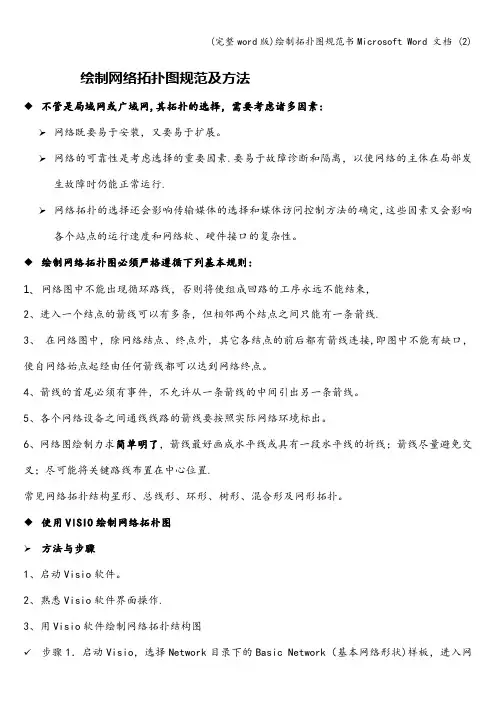
绘制网络拓扑图规范及方法◆不管是局域网或广域网,其拓扑的选择,需要考虑诸多因素:➢网络既要易于安装,又要易于扩展。
➢网络的可靠性是考虑选择的重要因素.要易于故障诊断和隔离,以使网络的主体在局部发生故障时仍能正常运行.➢网络拓扑的选择还会影响传输媒体的选择和媒体访问控制方法的确定,这些因素又会影响各个站点的运行速度和网络软、硬件接口的复杂性。
◆绘制网络拓扑图必须严格遵循下列基本规则:1、网络图中不能出现循环路线,否则将使组成回路的工序永远不能结束,2、进入一个结点的箭线可以有多条,但相邻两个结点之间只能有一条箭线.3、在网络图中,除网络结点、终点外,其它各结点的前后都有箭线连接,即图中不能有缺口,使自网络始点起经由任何箭线都可以达到网络终点。
4、箭线的首尾必须有事件,不允许从一条箭线的中间引出另一条箭线。
5、各个网络设备之间通线线路的箭线要按照实际网络环境标出。
6、网络图绘制力求简单明了,箭线最好画成水平线或具有一段水平线的折线;箭线尽量避免交叉;尽可能将关键路线布置在中心位置.常见网络拓扑结构星形、总线形、环形、树形、混合形及网形拓扑。
◆使用VISIO绘制网络拓朴图➢方法与步骤1、启动Visio软件。
2、熟悉Visio软件界面操作.3、用Visio软件绘制网络拓扑结构图✓步骤1.启动Visio,选择Network目录下的Basic Network(基本网络形状)样板,进入网络拓扑图样编辑状态。
✓步骤2.在基本网络形状模板中选择服务器模块并拖放到绘图区域中创建它的图形实例。
✓步骤3.加入所需设备模块。
选择所需设备模块,拖放到绘图区域中,适当调整其大小,创建它的图形实例.✓步骤4.绘制线条.选择不同粗细的线条,在各设备模块之间连线,并画出将与其余模块相连的线。
✓步骤5.双击图形后,图形进入文本编辑状态,输入文字。
按照同样的方法分别给各个图形添加文字。
✓步骤6.使用TextTool工具划出文本框,为绘图页添加标题。
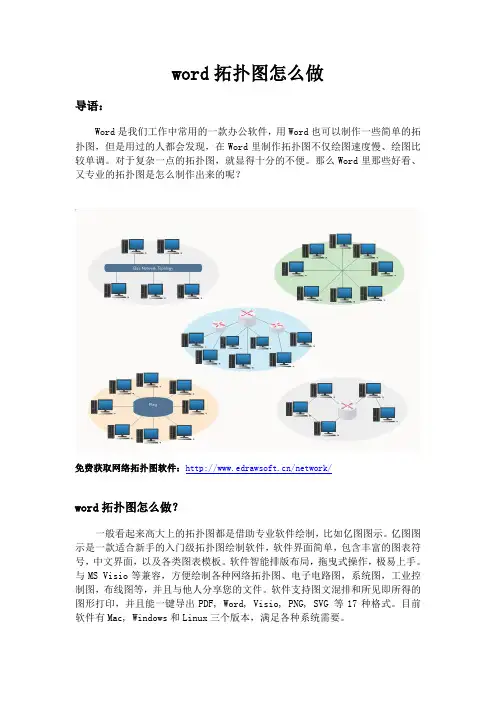
word拓扑图怎么做导语:Word是我们工作中常用的一款办公软件,用Word也可以制作一些简单的拓扑图,但是用过的人都会发现,在Word里制作拓扑图不仅绘图速度慢、绘图比较单调。
对于复杂一点的拓扑图,就显得十分的不便。
那么Word里那些好看、又专业的拓扑图是怎么制作出来的呢?免费获取网络拓扑图软件:/network/word拓扑图怎么做?一般看起来高大上的拓扑图都是借助专业软件绘制,比如亿图图示。
亿图图示是一款适合新手的入门级拓扑图绘制软件,软件界面简单,包含丰富的图表符号,中文界面,以及各类图表模板。
软件智能排版布局,拖曳式操作,极易上手。
与MS Visio等兼容,方便绘制各种网络拓扑图、电子电路图,系统图,工业控制图,布线图等,并且与他人分享您的文件。
软件支持图文混排和所见即所得的图形打印,并且能一键导出PDF, Word, Visio, PNG, SVG 等17种格式。
目前软件有Mac, Windows和Linux三个版本,满足各种系统需要。
亿图图示绘制“思科网络图”的特点1.专业的教程:亿图图示的软件为用户制作了使用教程的pdf以及视频。
2.可导出多种格式:导出的文件Html,PDF,SVG,Microsoft Word, PowerPoint,Excel等多种格式。
3.支持多系统:支持Windows,Mac 和 Linux的电脑系统,版本同步更新。
4.软件特色:智能排版布局,拖曳式操作,兼容Office。
5.云存储技术:可以保存在云端,不用担心重要的数据图表丢失。
6.丰富的图形符号库助你轻松设计思科网络图如何绘制一个网络拓扑图呢?步骤一:打开绘制网络拓扑图的新页面双击打开网络拓扑图制作软件点击‘可用模板’下标题类别里的‘网络图’。
双击打开一个绘制网络拓扑图的新页面,进入编辑状态。
步骤二:从库里拖放添加从界面左边的符号库里拖动网络符号到画布。
步骤三:放大或缩小图形为了让图形更加的美观,我们还可以对编辑好的图形做一定的放大缩小改动,点击图形四周的绿色小方块拉动鼠标方向键进行相应的调整。
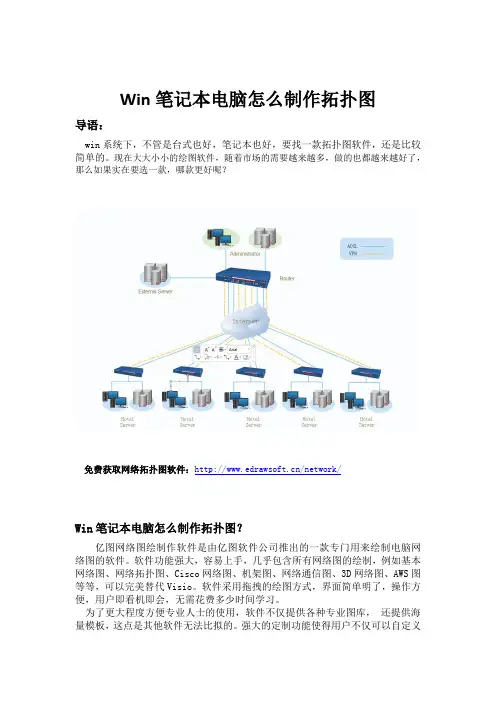
Win笔记本电脑怎么制作拓扑图导语:win系统下,不管是台式也好,笔记本也好,要找一款拓扑图软件,还是比较简单的。
现在大大小小的绘图软件,随着市场的需要越来越多,做的也都越来越好了,那么如果实在要选一款,哪款更好呢?免费获取网络拓扑图软件:/network/Win笔记本电脑怎么制作拓扑图?亿图网络图绘制作软件是由亿图软件公司推出的一款专门用来绘制电脑网络图的软件。
软件功能强大,容易上手,几乎包含所有网络图的绘制,例如基本网络图、网络拓扑图、Cisco网络图、机架图、网络通信图、3D网络图、AWS图等等,可以完美替代Visio。
软件采用拖拽的绘图方式,界面简单明了,操作方便,用户即看机即会,无需花费多少时间学习。
为了更大程度方便专业人士的使用,软件不仅提供各种专业图库,还提供海量模板,这点是其他软件无法比拟的。
强大的定制功能使得用户不仅可以自定义图形的填充和线条颜色,也可以自行绘制图库里的形状。
一键导出到PDF,Word, Visio, Png 等17种文件格式,无障碍与他人分享。
新版本不仅实现了跨平台,而且还支持云存储,使得团队协作更加容易。
亿图网络图绘制软件是您绘制网络图的不二选择。
亿图图示绘制“思科网络图”的特点1.专业的教程:亿图图示的软件为用户制作了使用教程的pdf以及视频。
2.可导出多种格式:导出的文件Html,PDF,SVG,Microsoft Word,PowerPoint,Excel等多种格式。
3.支持多系统:支持Windows,Mac 和Linux的电脑系统,版本同步更新。
4.软件特色:智能排版布局,拖曳式操作,兼容Office。
5.云存储技术:可以保存在云端,不用担心重要的数据图表丢失。
6.丰富的图形符号库助你轻松设计思科网络图如何绘制一个网络拓扑图呢?步骤一:打开绘制网络拓扑图的新页面双击打开网络拓扑图制作软件点击‘可用模板’下标题类别里的‘网络图’。
双击打开一个绘制网络拓扑图的新页面,进入编辑状态。

Word快速生成组织架构图左右两边都有
在工作中,组织架构图是一种有效的可视化工具,可以清晰地展示企业的组织
层级结构以及人员之间的关系,有助于更好地理解和沟通。
在日常工作中,使用Microsoft Word可以快速、方便地生成具有左右两边都有的组织架构图。
下面将
介绍如何在Word中实现这一目标。
首先打开Microsoft Word,点击“插入”选项卡,选择“图表”中的“层次结构”选项。
在弹出的层次结构图的样式中,选择适合的模板,比如“组织结构图”等。
接下来,可以在图表中添加部门名称、岗位信息等具体内容。
点击每个图形框
中的文本,可以直接输入相关信息。
另外,还可以通过在“设计”选项卡中添加形状、更改样式等来美化并完善组织架构图。
为了使组织架构图左右两边都有内容,可以通过调整图表的布局和设计来实现。
在“布局”选项卡中,选择“层次结构”布局,可以使图中的部门、岗位等节点左右对
称排列。
在填充完整个组织架构图的相关信息后,可以根据需要对文本字体、颜色、形
状样式等进行进一步的调整,以使图表更加清晰易读。
最后,完成图表的设计后,可以将其导出为图片或直接插入到Word文档中。
通过调整图表的大小、位置等属性,使其与文档中其他内容协调一致。
总之,利用Microsoft Word可以快速生成具有左右两边都有的组织架构图,通过适当的布局和设计,可以使图表更加美观、清晰,帮助更好地展示企业的组织结构和关系。
希望以上内容对您有所帮助。
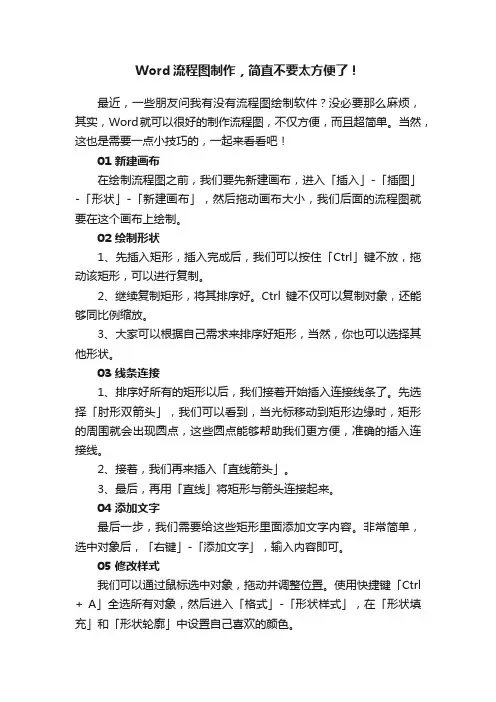
Word流程图制作,简直不要太方便了!
最近,一些朋友问我有没有流程图绘制软件?没必要那么麻烦,其实,Word就可以很好的制作流程图,不仅方便,而且超简单。
当然,这也是需要一点小技巧的,一起来看看吧!
01 新建画布
在绘制流程图之前,我们要先新建画布,进入「插入」-「插图」-「形状」-「新建画布」,然后拖动画布大小,我们后面的流程图就要在这个画布上绘制。
02 绘制形状
1、先插入矩形,插入完成后,我们可以按住「Ctrl」键不放,拖动该矩形,可以进行复制。
2、继续复制矩形,将其排序好。
Ctrl键不仅可以复制对象,还能够同比例缩放。
3、大家可以根据自己需求来排序好矩形,当然,你也可以选择其他形状。
03 线条连接
1、排序好所有的矩形以后,我们接着开始插入连接线条了。
先选择「肘形双箭头」,我们可以看到,当光标移动到矩形边缘时,矩形的周围就会出现圆点,这些圆点能够帮助我们更方便,准确的插入连接线。
2、接着,我们再来插入「直线箭头」。
3、最后,再用「直线」将矩形与箭头连接起来。
04 添加文字
最后一步,我们需要给这些矩形里面添加文字内容。
非常简单,选中对象后,「右键」-「添加文字」,输入内容即可。
05 修改样式
我们可以通过鼠标选中对象,拖动并调整位置。
使用快捷键「Ctrl + A」全选所有对象,然后进入「格式」-「形状样式」,在「形状填充」和「形状轮廓」中设置自己喜欢的颜色。
相关技巧
/ EXCEL技巧比Excel好用10倍!高效办公神技,看完跪了!
/ WORD技巧如何将Word表格拷贝到Excel中,并保持格式不变?。
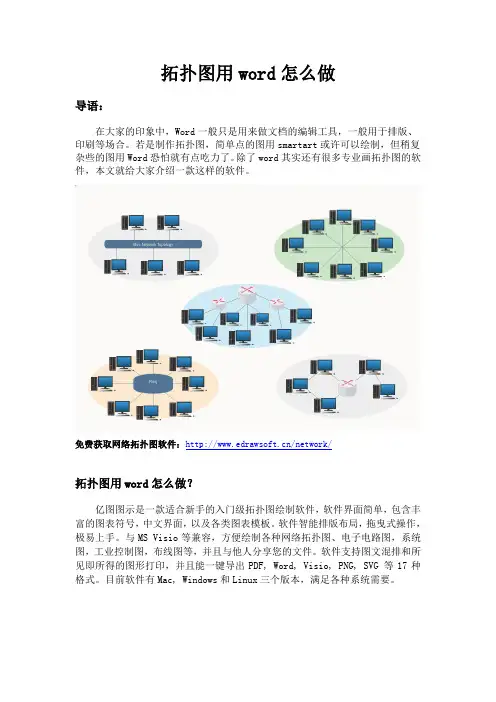
拓扑图用word怎么做导语:在大家的印象中,Word一般只是用来做文档的编辑工具,一般用于排版、印刷等场合。
若是制作拓扑图,简单点的图用smartart或许可以绘制,但稍复杂些的图用Word恐怕就有点吃力了。
除了word其实还有很多专业画拓扑图的软件,本文就给大家介绍一款这样的软件。
免费获取网络拓扑图软件:/network/拓扑图用word怎么做?亿图图示是一款适合新手的入门级拓扑图绘制软件,软件界面简单,包含丰富的图表符号,中文界面,以及各类图表模板。
软件智能排版布局,拖曳式操作,极易上手。
与MS Visio等兼容,方便绘制各种网络拓扑图、电子电路图,系统图,工业控制图,布线图等,并且与他人分享您的文件。
软件支持图文混排和所见即所得的图形打印,并且能一键导出PDF, Word, Visio, PNG, SVG 等17种格式。
目前软件有Mac, Windows和Linux三个版本,满足各种系统需要。
亿图图示绘制“思科网络图”的特点1.专业的教程:亿图图示的软件为用户制作了使用教程的pdf以及视频。
2.可导出多种格式:导出的文件Html,PDF,SVG,Microsoft Word, PowerPoint,Excel等多种格式。
3.支持多系统:支持Windows,Mac 和 Linux的电脑系统,版本同步更新。
4.软件特色:智能排版布局,拖曳式操作,兼容Office。
5.云存储技术:可以保存在云端,不用担心重要的数据图表丢失。
6.丰富的图形符号库助你轻松设计思科网络图如何绘制一个网络拓扑图呢?步骤一:打开绘制网络拓扑图的新页面双击打开网络拓扑图制作软件点击‘可用模板’下标题类别里的‘网络图’。
双击打开一个绘制网络拓扑图的新页面,进入编辑状态。
步骤二:从库里拖放添加从界面左边的符号库里拖动网络符号到画布。
步骤三:放大或缩小图形为了让图形更加的美观,我们还可以对编辑好的图形做一定的放大缩小改动,点击图形四周的绿色小方块拉动鼠标方向键进行相应的调整。

word流程图怎么做Word流程图怎么做。
在日常工作和学习中,我们经常需要使用流程图来展示某个过程或者流程的步骤和关系。
而在Word中,我们也可以很方便地制作流程图来帮助我们更清晰地展示和理解某个流程。
接下来,我将向大家介绍在Word中制作流程图的具体步骤和方法。
第一步,打开Word文档,选择“插入”选项卡,点击“形状”按钮,选择“流程图”中的基本流程图形状。
在弹出的菜单中,选择合适的流程图形状,比如开始/结束、过程、判断等。
第二步,点击鼠标左键并按住,拖动鼠标来绘制流程图中的形状。
在绘制完成后,松开鼠标左键,就可以生成相应的形状了。
接着,可以双击形状中的文字,输入相应的内容,比如开始、结束、具体的流程步骤等。
第三步,连接各个形状。
在Word中,连接各个形状可以通过“插入”选项卡中的“形状”按钮下的连接线来实现。
点击连接线按钮,然后在流程图中点击需要连接的两个形状,就可以生成连接线了。
第四步,调整流程图的样式。
在Word中,我们可以通过“格式”选项卡中的“样式”来调整流程图的样式,比如线条颜色、填充颜色、字体样式等。
这样可以让流程图看起来更加美观和易读。
第五步,添加文本框和箭头。
在制作流程图的过程中,我们可能还需要添加一些说明性的文本框或者箭头来更清晰地表达流程图中的内容。
在Word中,我们可以通过“插入”选项卡中的“形状”按钮来添加文本框和箭头。
第六步,完成流程图。
当所有的形状、连接线、文本框和箭头都添加完成后,我们的流程图就基本完成了。
在Word中,我们还可以对流程图进行进一步的调整和排版,以使其更加清晰和易读。
以上就是在Word中制作流程图的具体步骤和方法。
通过这些简单的操作,我们就可以在Word中制作出美观、清晰的流程图,来帮助我们更好地展示和理解各种流程和步骤。
希望以上内容对大家有所帮助!。
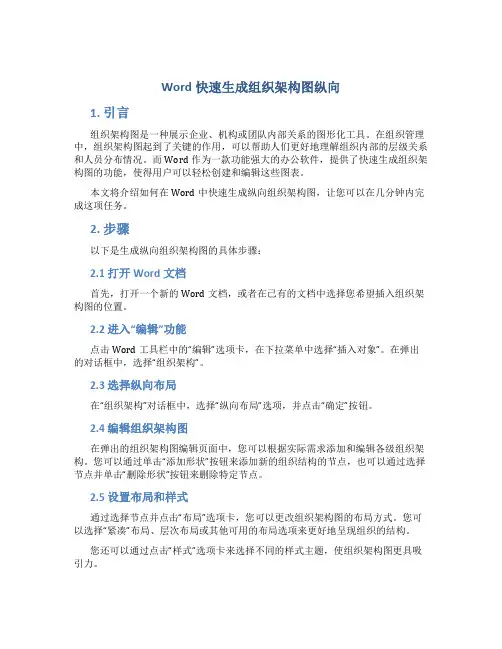
Word快速生成组织架构图纵向1. 引言组织架构图是一种展示企业、机构或团队内部关系的图形化工具。
在组织管理中,组织架构图起到了关键的作用,可以帮助人们更好地理解组织内部的层级关系和人员分布情况。
而Word作为一款功能强大的办公软件,提供了快速生成组织架构图的功能,使得用户可以轻松创建和编辑这些图表。
本文将介绍如何在Word中快速生成纵向组织架构图,让您可以在几分钟内完成这项任务。
2. 步骤以下是生成纵向组织架构图的具体步骤:2.1 打开Word文档首先,打开一个新的Word文档,或者在已有的文档中选择您希望插入组织架构图的位置。
2.2 进入“编辑”功能点击Word工具栏中的“编辑”选项卡,在下拉菜单中选择“插入对象”。
在弹出的对话框中,选择“组织架构”。
2.3 选择纵向布局在“组织架构”对话框中,选择“纵向布局”选项,并点击“确定”按钮。
2.4 编辑组织架构图在弹出的组织架构图编辑页面中,您可以根据实际需求添加和编辑各级组织架构。
您可以通过单击“添加形状”按钮来添加新的组织结构的节点,也可以通过选择节点并单击“删除形状”按钮来删除特定节点。
2.5 设置布局和样式通过选择节点并点击“布局”选项卡,您可以更改组织架构图的布局方式。
您可以选择“紧凑”布局、层次布局或其他可用的布局选项来更好地呈现组织的结构。
您还可以通过点击“样式”选项卡来选择不同的样式主题,使组织架构图更具吸引力。
2.6 完成组织架构图在完成组织架构图的编辑和设置后,单击“关闭”按钮。
组织架构图将自动插入到您之前选择的位置。
3. 注意事项以下是在使用Word生成组织架构图时需要注意的事项:•组织架构图一般适用于较小规模的组织,如果您的组织规模非常庞大,可能会导致图表不清晰。
在这种情况下,建议使用专业的组织架构图绘制软件。
•在编辑组织架构图时,可以在每个节点上添加文本描述,以便更清晰地说明每个节点的职责和角色。
•如果需要进一步修改组织架构图,您可以双击图表来重新进入编辑模式。
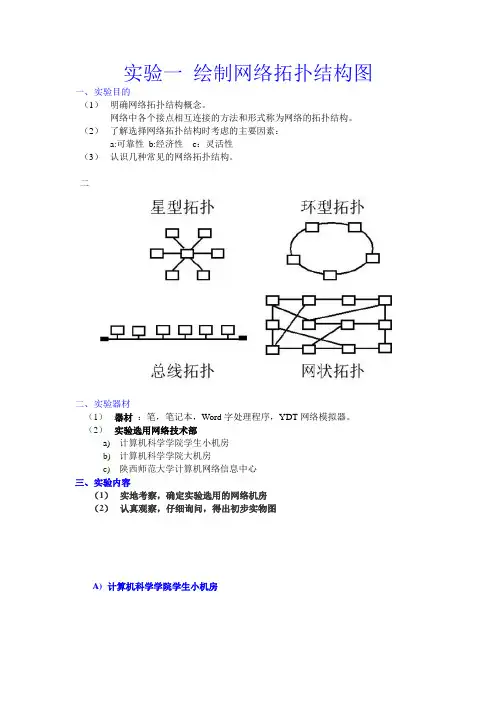
实验一绘制网络拓扑结构图一、实验目的
(1)明确网络拓扑结构概念。
网络中各个接点相互连接的方法和形式称为网络的拓扑结构。
(2)了解选择网络拓扑结构时考虑的主要因素:
a:可靠性b:经济性c:灵活性
(3)认识几种常见的网络拓扑结构。
二
二、实验器材
(1)器材:笔,笔记本,Word字处理程序,YDT网络模拟器。
(2)实验选用网络技术部
a)计算机科学学院学生小机房
b)计算机科学学院大机房
c)陕西师范大学计算机网络信息中心
三、实验内容
(1)实地考察,确定实验选用的网络机房
(2)认真观察,仔细询问,得出初步实物图
A)计算机科学学院学生小机房
B)计算机科学学院学生大机房
(3)细心琢磨,画出某机房的网络拓扑结构网络
四、讨论
(1)单星型结构与采用分级(层)组网的星型结构有何差异?
(2)星型拓扑结构的优缺点是什么?
(3)其它网络拓扑的优缺点是什么?
(4)在学生大机房中是否有服务器存在?假如没有,按上面实物图的组网方式是否可以上网?如果有服务器,是一台还是多台?如果是一台,服务器是否直
接接在主交换机上?如果是多台,服务器又是怎样联网的?
(5)YDT网络拓扑结构软件有何特点。
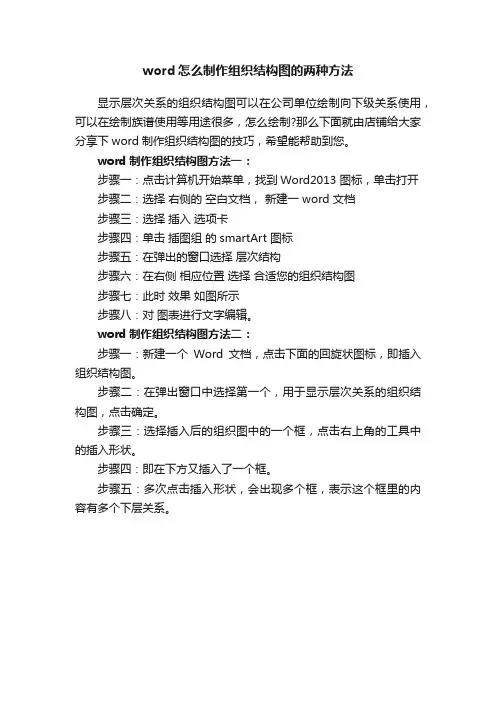
word怎么制作组织结构图的两种方法
显示层次关系的组织结构图可以在公司单位绘制向下级关系使用,可以在绘制族谱使用等用途很多,怎么绘制?那么下面就由店铺给大家分享下word制作组织结构图的技巧,希望能帮助到您。
word制作组织结构图方法一:
步骤一:点击计算机开始菜单,找到Word2013 图标,单击打开
步骤二:选择右侧的空白文档,新建一 word 文档
步骤三:选择插入选项卡
步骤四:单击插图组的smartArt 图标
步骤五:在弹出的窗口选择层次结构
步骤六:在右侧相应位置选择合适您的组织结构图
步骤七:此时效果如图所示
步骤八:对图表进行文字编辑。
word制作组织结构图方法二:
步骤一:新建一个Word文档,点击下面的回旋状图标,即插入组织结构图。
步骤二:在弹出窗口中选择第一个,用于显示层次关系的组织结构图,点击确定。
步骤三:选择插入后的组织图中的一个框,点击右上角的工具中的插入形状。
步骤四:即在下方又插入了一个框。
步骤五:多次点击插入形状,会出现多个框,表示这个框里的内容有多个下层关系。
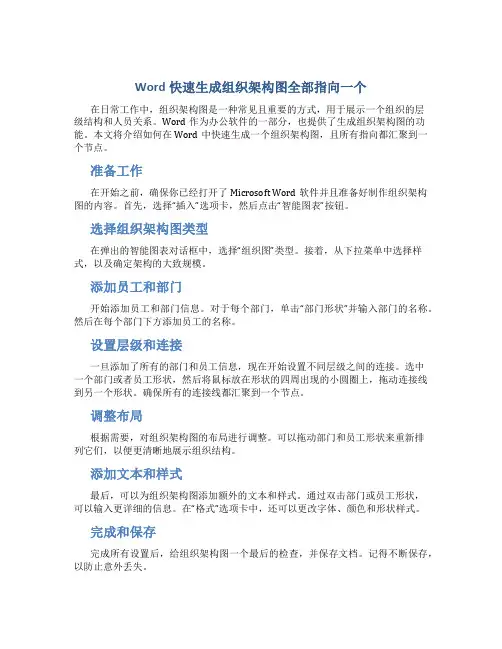
Word快速生成组织架构图全部指向一个在日常工作中,组织架构图是一种常见且重要的方式,用于展示一个组织的层级结构和人员关系。
Word作为办公软件的一部分,也提供了生成组织架构图的功能。
本文将介绍如何在Word中快速生成一个组织架构图,且所有指向都汇聚到一个节点。
准备工作在开始之前,确保你已经打开了Microsoft Word软件并且准备好制作组织架构图的内容。
首先,选择“插入”选项卡,然后点击“智能图表”按钮。
选择组织架构图类型在弹出的智能图表对话框中,选择“组织图”类型。
接着,从下拉菜单中选择样式,以及确定架构的大致规模。
添加员工和部门开始添加员工和部门信息。
对于每个部门,单击“部门形状”并输入部门的名称。
然后在每个部门下方添加员工的名称。
设置层级和连接一旦添加了所有的部门和员工信息,现在开始设置不同层级之间的连接。
选中一个部门或者员工形状,然后将鼠标放在形状的四周出现的小圆圈上,拖动连接线到另一个形状。
确保所有的连接线都汇聚到一个节点。
调整布局根据需要,对组织架构图的布局进行调整。
可以拖动部门和员工形状来重新排列它们,以便更清晰地展示组织结构。
添加文本和样式最后,可以为组织架构图添加额外的文本和样式。
通过双击部门或员工形状,可以输入更详细的信息。
在“格式”选项卡中,还可以更改字体、颜色和形状样式。
完成和保存完成所有设置后,给组织架构图一个最后的检查,并保存文档。
记得不断保存,以防止意外丢失。
通过这些简单的步骤,你可以在Word中快速生成一个组织架构图,且所有指向都汇聚到一个节点。
这个功能可以帮助你清晰地展示组织的层级结构,方便团队成员了解各自在组织中的位置与关系。
Word快速生成组织架构图左右两边都有文字在日常工作中,制作组织架构图是一项必不可少的任务。
通过组织架构图,可以清晰地展示公司的层级关系和人员分工,方便员工了解整个组织的结构。
Word作为常用的办公软件之一,提供了方便快捷的功能,可以快速生成具有左右两边文字信息的组织架构图。
制作步骤1.打开Word首先,打开Word文档,准备开始制作组织架构图。
2.插入SmartArt图形在Word的菜单栏中找到“插入”选项,选择“SmartArt图形”。
3.选择组织架构图在弹出的对话框中,可以看到各类SmartArt图形,在“层次结构”或“组织结构”中选择适合的组织架构图形式。
4.编辑内容一旦插入组织架构图形后,可以双击对应的文本框,输入组织的具体信息,包括部门名称、人员姓名等。
左右两侧的文本框可以分别添加相关信息,清晰展示组织架构。
5.更改样式Word提供了多种不同风格的组织架构图,可以在“SmartArt工具”中的“设计”选项中选择适合的样式,使组织架构图更符合公司整体风格。
6.调整尺寸和位置在设计完成后,可以对组织架构图进行调整,包括改变大小、拖曳位置等,使其更好地融入文档内容。
7.保存和导出完成组织架构图后,记得及时保存Word文档,以便日后查看或修改。
如果需要分享组织架构图,可以选择将文档另存为图片或PDF格式,方便传播。
总结通过这些简单的步骤,我们可以在Word中快速生成具有左右两边文字信息的组织架构图,帮助团队成员更清晰地了解公司的组织结构。
利用Word的便捷功能,可以轻松完成组织架构图的制作,提高工作效率,为企业管理和沟通带来便利。
希望以上信息对您有所帮助,祝您工作顺利!。
wps怎么做拓扑图导语:wps是一款仿Microsoft Office的软件,功能也几乎一模一样,该有的也有,其中也包括做拓扑图。
但对于做拓扑图的便利性来说,其也跟Microsoft Offic e一样,没有专业做拓扑图的软件好用和方便,那为何不选择更加专业的软件来做呢?免费获取网络拓扑图软件:/network/excel怎么做拓扑图?一般看起来高大上的拓扑图都是借助专业软件绘制,比如亿图图示。
亿图图示是一款适合新手的入门级拓扑图绘制软件,软件界面简单,包含丰富的图表符号,中文界面,以及各类图表模板。
软件智能排版布局,拖曳式操作,极易上手。
与MS Visio等兼容,方便绘制各种网络拓扑图、电子电路图,系统图,工业控制图,布线图等,并且与他人分享您的文件。
软件支持图文混排和所见即所得的图形打印,并且能一键导出PDF, Word, Visio, PNG, SVG 等17种格式。
目前软件有Mac, Windows和Linux三个版本,满足各种系统需要。
亿图图示绘制“思科网络图”的特点1.专业的教程:亿图图示的软件为用户制作了使用教程的pdf以及视频。
2.可导出多种格式:导出的文件Html,PDF,SVG,Microsoft Word, PowerPoint,Excel等多种格式。
3.支持多系统:支持Windows,Mac 和 Linux的电脑系统,版本同步更新。
4.软件特色:智能排版布局,拖曳式操作,兼容Office。
5.云存储技术:可以保存在云端,不用担心重要的数据图表丢失。
6.丰富的图形符号库助你轻松设计思科网络图如何绘制一个网络拓扑图呢?步骤一:打开绘制网络拓扑图的新页面双击打开网络拓扑图制作软件点击‘可用模板’下标题类别里的‘网络图’。
双击打开一个绘制网络拓扑图的新页面,进入编辑状态。
步骤二:从库里拖放添加从界面左边的符号库里拖动网络符号到画布。
步骤三:放大或缩小图形为了让图形更加的美观,我们还可以对编辑好的图形做一定的放大缩小改动,点击图形四周的绿色小方块拉动鼠标方向键进行相应的调整。
超详细的网络拓扑结构图绘制教程方法导语:网络拓扑图怎么画?其实网络拓扑图的画法主要是分为软件绘图和手工绘图。
对于新手而言,更推荐使用电脑软件绘图,只需要下载一个网络拓扑图软件,就可以利用模板或者软件工具进行绘图,下面有超详细的教程,认真看看噢。
免费获取网络拓扑图软件:/network/绘制网络拓扑结构图用什么软件画好?一般看起来高大上的拓扑图都是借助专业软件绘制,比如亿图图示。
亿图图示是一款适合新手的入门级拓扑图绘制软件,软件界面简单,包含丰富的图表符号,中文界面,以及各类图表模板。
软件智能排版布局,拖曳式操作,极易上手。
与MS Visio等兼容,方便绘制各种网络拓扑图、电子电路图,系统图,工业控制图,布线图等,并且与他人分享您的文件。
软件支持图文混排和所见即所得的图形打印,并且能一键导出PDF, Word, Visio, PNG, SVG 等17种格式。
目前软件有Mac, Windows和Linux三个版本,满足各种系统需要。
亿图图示绘制“思科网络图”的特点1.专业的教程:亿图图示的软件为用户制作了使用教程的pdf以及视频。
2.可导出多种格式:导出的文件Html,PDF,SVG,Microsoft Word, PowerPoint,Excel等多种格式。
3.支持多系统:支持Windows,Mac 和 Linux的电脑系统,版本同步更新。
4.软件特色:智能排版布局,拖曳式操作,兼容Office。
5.云存储技术:可以保存在云端,不用担心重要的数据图表丢失。
6.丰富的图形符号库助你轻松设计思科网络图如何绘制一个网络拓扑图呢?步骤一:打开绘制网络拓扑图的新页面双击打开网络拓扑图制作软件点击‘可用模板’下标题类别里的‘网络图’。
双击打开一个绘制网络拓扑图的新页面,进入编辑状态。
步骤二:从库里拖放添加从界面左边的符号库里拖动网络符号到画布。
步骤三:放大或缩小图形为了让图形更加的美观,我们还可以对编辑好的图形做一定的放大缩小改动,点击图形四周的绿色小方块拉动鼠标方向键进行相应的调整。
wps中的拓扑图怎么做导语:ps是一类似于Microsoft Office的软件,功能也几乎一模一样,该有的也有,其中也包括做拓扑图。
但对于做拓扑图的便利性来说,其也跟Microsoft O ffice一样,没有专业做拓扑图的软件好用和方便,那为何不选择更加专业的软件来做呢?免费获取网络拓扑图软件:/network/wps中的拓扑图怎么做?一般看起来高大上的拓扑图都是借助专业软件绘制,比如亿图图示。
亿图图示是一款适合新手的入门级拓扑图绘制软件,软件界面简单,包含丰富的图表符号,中文界面,以及各类图表模板。
软件智能排版布局,拖曳式操作,极易上手。
与MS Visio等兼容,方便绘制各种网络拓扑图、电子电路图,系统图,工业控制图,布线图等,并且与他人分享您的文件。
软件支持图文混排和所见即所得的图形打印,并且能一键导出PDF, Word, Visio, PNG, SVG 等17种格式。
目前软件有Mac, Windows和Linux三个版本,满足各种系统需要。
亿图图示绘制“思科网络图”的特点1.专业的教程:亿图图示的软件为用户制作了使用教程的pdf以及视频。
2.可导出多种格式:导出的文件Html,PDF,SVG,Microsoft Word, PowerPoint,Excel等多种格式。
3.支持多系统:支持Windows,Mac 和 Linux的电脑系统,版本同步更新。
4.软件特色:智能排版布局,拖曳式操作,兼容Office。
5.云存储技术:可以保存在云端,不用担心重要的数据图表丢失。
6.丰富的图形符号库助你轻松设计思科网络图如何绘制一个网络拓扑图呢?步骤一:打开绘制网络拓扑图的新页面双击打开网络拓扑图制作软件点击‘可用模板’下标题类别里的‘网络图’。
双击打开一个绘制网络拓扑图的新页面,进入编辑状态。
步骤二:从库里拖放添加从界面左边的符号库里拖动网络符号到画布。
步骤三:放大或缩小图形为了让图形更加的美观,我们还可以对编辑好的图形做一定的放大缩小改动,点击图形四周的绿色小方块拉动鼠标方向键进行相应的调整。
网络拓扑图绘制与文档化一、引言在当今信息时代,互联网已经成为人们生活和工作中不可或缺的一部分。
为了使网络通信更加高效可靠,网络拓扑结构的设计和文档化变得至关重要。
本文将介绍网络拓扑图的绘制和文档化方法,帮助读者有效管理和维护自己的网络。
二、网络拓扑图的绘制网络拓扑图是描述网络中各个设备和连接方式的图形化表示。
通过绘制网络拓扑图,我们可以清楚地了解网络的结构和配置,从而更好地规划和管理网络。
1. 确定拓扑图绘制工具在绘制网络拓扑图时,我们可以选择使用专业的绘图工具,如Microsoft Visio、Lucidchart等,也可以使用一些免费的在线工具,如draw.io、Gliffy等。
根据实际需求和软件的易用性,选择适合自己的绘图工具。
2. 收集网络设备信息在绘制网络拓扑图之前,我们需要收集网络中各个设备的信息,如IP地址、MAC地址、设备型号、设备位置等。
这些信息将有助于准确地描述和标记网络拓扑图中的各个节点。
3. 绘制设备节点和连接线根据收集到的网络设备信息,使用选定的绘图工具绘制设备节点和连接线。
节点可以代表路由器、交换机、服务器等网络设备,连接线表示设备之间的物理或逻辑连接关系。
在节点和连接线上添加必要的标签和注释,以增加拓扑图的可读性和理解性。
4. 完善拓扑图细节除了绘制设备节点和连接线外,还可以根据实际需求添加其他细节信息,如子网划分、网络流量图、设备状态等。
这些细节信息能提供更全面和详细的网络拓扑图,便于日后的管理和维护工作。
三、网络拓扑图的文档化绘制好的网络拓扑图只是起始点,为了更好地管理和维护网络,我们需要将拓扑图进行文档化,使其成为可查询和可更新的资源。
1. 使用文档化工具为了将网络拓扑图文档化,我们可以使用一些专业的文档化工具,如Microsoft Word、Confluence等,并将拓扑图插入到文档中。
这样做可以更好地整合网络拓扑图与其他文档内容,方便查找和更新。
2. 编写网络拓扑图描述在文档中,我们需要为网络拓扑图编写详细的描述,包括网络结构、设备配置、连接关系等方面的内容。
网络拓扑图绘制和维护的方法和工具随着信息技术的快速发展,网络已经成为现代社会中不可或缺的一部分。
无论是企业、学校还是个人,网络都扮演着重要的角色。
在网络的构建和维护过程中,网络拓扑图的绘制和维护是至关重要的,它为我们提供了一个清晰的网络结构图,帮助我们更好地理解和管理网络。
本文将讨论一些关于网络拓扑图绘制和维护的方法和工具。
一、绘制网络拓扑图的方法1.手绘法:手绘法是最简单直接的网络拓扑图绘制方法。
只需一支笔和一张纸,在纸上根据实际网络连接关系,画出各个节点和它们之间的连线。
这种方法适合于小型网络,但在大型网络中会变得非常繁琐和耗时。
2.计算机绘图软件:计算机绘图软件是目前最常用的网络拓扑图绘制方法。
有许多专门用于绘制网络拓扑图的软件工具,例如Microsoft Visio、Cisco Packet Tracer等。
这些软件提供了丰富的图形元素和标记符号,使得绘制网络拓扑图变得更加便捷和美观。
此外,这些软件还支持导入导出各种格式的文件,方便与其他软件或系统进行数据交互。
3.网络拓扑发现工具:网络拓扑发现工具可以自动扫描网络中的设备和链路信息,并绘制网络拓扑图。
这些工具可以通过网络管理协议(如SNMP)或网络流量分析等方式来获取网络拓扑信息。
网络拓扑发现工具的优点是可以快速地获取网络结构信息,但其缺点是可能无法识别隐形设备或受限制的网络。
二、维护网络拓扑图的方法1.定期更新:网络拓扑图并非一成不变的,它需要随着网络的变化而进行更新。
在网络拓扑图中应该标明每个节点和链路的信息,包括设备名称、IP地址、物理位置等。
当网络中有设备变动时,例如添加、删除或移动设备,都应及时更新网络拓扑图,以保证图中的信息与实际网络一致。
2.详细标注:除了基本的设备信息外,网络拓扑图还可以添加额外的标注信息,以辅助网络管理。
例如,可以标明设备的型号、厂商、配置参数等,帮助管理员更好地了解网络设备的特性和配置信息。
此外,还可以标注各个链路的带宽、延迟等性能参数,帮助管理员评估网络的性能和瓶颈。
word拓扑图怎么做
导语:
Word是我们工作中常用的一款办公软件,用Word也可以制作一些简单的拓扑图,但是用过的人都会发现,在Word里制作拓扑图不仅绘图速度慢、绘图比较单调。
对于复杂一点的拓扑图,就显得十分的不便。
那么Word里那些好看、又专业的拓扑图是怎么制作出来的呢?
免费获取网络拓扑图软件:/network/
word拓扑图怎么做?
一般看起来高大上的拓扑图都是借助专业软件绘制,比如亿图图示。
亿图图示是一款适合新手的入门级拓扑图绘制软件,软件界面简单,包含丰富的图表符号,中文界面,以及各类图表模板。
软件智能排版布局,拖曳式操作,极易上手。
与MS Visio等兼容,方便绘制各种网络拓扑图、电子电路图,系统图,工业控制图,布线图等,并且与他人分享您的文件。
软件支持图文混排和所见即所得的图形打印,并且能一键导出PDF, Word, Visio, PNG, SVG 等17种格式。
目前软件有Mac, Windows和Linux三个版本,满足各种系统需要。
亿图图示绘制“思科网络图”的特点
1.专业的教程:亿图图示的软件为用户制作了使用教程的pdf以及视频。
2.可导出多种格式:导出的文件Html,PDF,SVG,Microsoft Word, PowerPoint,
Excel等多种格式。
3.支持多系统:支持Windows,Mac 和 Linux的电脑系统,版本同步更新。
4.软件特色:智能排版布局,拖曳式操作,兼容Office。
5.云存储技术:可以保存在云端,不用担心重要的数据图表丢失。
6.丰富的图形符号库助你轻松设计思科网络图
如何绘制一个网络拓扑图呢?
步骤一:打开绘制网络拓扑图的新页面
双击打开网络拓扑图制作软件
点击‘可用模板’下标题类别里的‘网络图’。
双击打开一个绘制网络拓扑图的新页面,进入编辑状态。
步骤二:从库里拖放添加
从界面左边的符号库里拖动网络符号到画布。
步骤三:放大或缩小图形
为了让图形更加的美观,我们还可以对编辑好的图形做一定的放大缩小改动,点击图形四周的绿色小方块拉动鼠标方向键进行相应的调整。
步骤四:添加连接线
点击开始菜单里的连接线功能,将光标放在图形的连接点上。
连接线放上的时候连接点会出现红色的小方块,松开鼠标会自动吸附。
步骤五:保存和导出
保存
作为一款实用性软件,与其他软件有很好的兼容性,可以将制作出的网络图转换成其他软件支持的格式。
可以保存文件在在本地或者云端。
支持通用格式导出
点击文件>导出,网络图软件支持PDF,Word, Visio, Png 等17种文件格式,方便商务使用和打印分享
获取更多网络拓扑图技巧:/software/network/。